L'Avvio applicazioni di Google Chrome è, a mio avviso, unmodo migliore per avviare le app del browser rispetto a quello che sta succedendo Firefox. Google ha fatto il possibile aggiungendo una barra di ricerca in modo da poter aprire un URL, un'app o persino avviare una nuova ricerca e inviarla a una nuova scheda. Questo è l'App Launcher che funziona come dovrebbe per impostazione predefinita, ma se lo usi spesso e desideri che abbia fatto di più, puoi abilitare una pagina di avvio e cartelle in Avvio app. Inoltre, puoi anche ottenere informazioni per un'app dal menu contestuale. Ogni funzionalità è abilitata tramite funzionalità sperimentali in Chrome. Vai su Chrome: // flags
Pagina iniziale
Per abilitare la pagina iniziale in Avvio applicazioni, cercare Abilita la pagina iniziale di Avvio applicazioni contrassegna e abilita facendo clic sull'opzione Abilita. Dovrai riavviare il browser. Scorri fino alla fine della pagina e fai clic sul pulsante Riavvia ora.

La pagina iniziale ospita app di Google; desiderivedi l'app Chrome Web Store, Google Drive, Google Docs e Google Keep visualizzati in questa pagina e puoi scorrere fino alla seconda pagina per accedere a tutte le altre app. È come una versione in miniatura di quella che era la pagina Nuova scheda in Chrome prima dell'introduzione dell'App Launcher e della barra di Google aggiunta ad essa.
Cartelle
Se hai installato molte app di Chrome evuoi che occupino il minor numero possibile di pagine del programma di avvio, puoi organizzarle in cartelle. Per abilitare le cartelle in Avvio applicazioni, vai alla pagina delle bandiere in Chrome e abilita Abilita le cartelle di Avvio app. Riavvia Chrome.
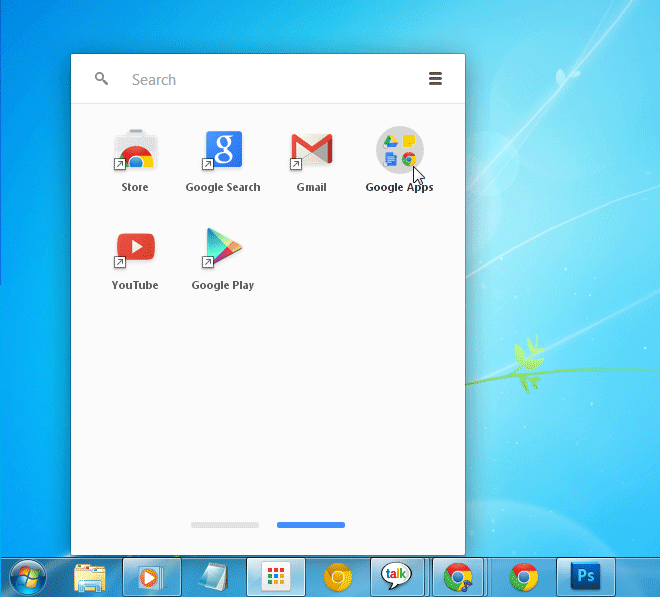
Le cartelle assomigliano molto a quelle che vediAndroid. Per creare una cartella, fai clic e trascina l'icona di un'app e rilasciala su qualsiasi altra che desideri includere nella cartella. Continua ad aggiungere altre app in base alle tue esigenze. Le cartelle non vengono automaticamente denominate. Per nominare una cartella, aprila e digita un nome in cui si dice Cartella senza nome. Per rimuovere un'app da una cartella, fai clic con il pulsante destro del mouse e seleziona l'opzione "Rimuovi da cartella".
Visualizza le informazioni sull'app
L'opzione Informazioni app viene visualizzata quando si fa clic con il pulsante destro del mouse sull'icona di un'app in Avvio applicazioni. È utile se dimentichi ciò che fa un'app anche se non ne avrai bisogno se hai solo app popolari installate. Abilitare Abilita la finestra di dialogo delle informazioni sull'app dalla pagina delle bandiere.
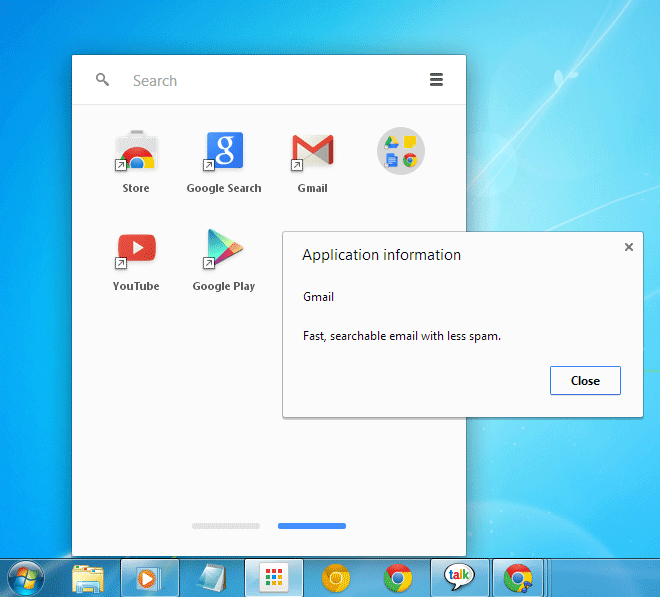













Commenti